Google Slides est une application de présentation en ligne développée par Google. Elle fait partie de la suite bureautique Google Workspace, qui comprend également des applications telles que Google Docs et Google Sheets. Google Slides permet aux utilisateurs de créer, modifier et partager des présentations en ligne, offrant une alternative efficace à d’autres logiciels de présentation comme Microsoft PowerPoint.
Sa simplicité d’utilisation et sa compatibilité avec de multiples dispositifs en font un outil précieux tant dans le milieu professionnel que dans l’éducatif. N’attendez plus, commencez dès aujourd’hui à explorer les nombreuses fonctionnalités de Google Slides !
Sommaire de l'article
C’est quoi Google Slides ?
Google Slides est une solution de présentation numérique robuste et polyvalente offerte par Google dans le cadre de sa suite Google Workspace. Ce service en ligne permet aux utilisateurs de créer des présentations personnalisées à partir de zéro ou à l’aide de modèles prédéfinis.
Ce qui facilite la création de diapositives attrayantes et professionnelles sans la nécessité de logiciels traditionnels lourds comme Microsoft PowerPoint.
Présentation générale
Google Slides fonctionne principalement dans le cloud, ce qui signifie que toutes les modifications sont enregistrées en temps réel et stockées automatiquement sur Google Drive. Cela offre une sécurité accrue contre la perte de données et permet un accès facile depuis n’importe quel appareil connecté à Internet, y compris des smartphones, des tablettes et ordinateurs.
Les utilisateurs peuvent également travailler hors connexion en activant les paramètres appropriés, ce qui rend Google Slides extrêmement flexible pour ceux qui voyagent fréquemment ou qui ont un accès internet limité.
Avantages principaux de l’utilisation de Google Slides
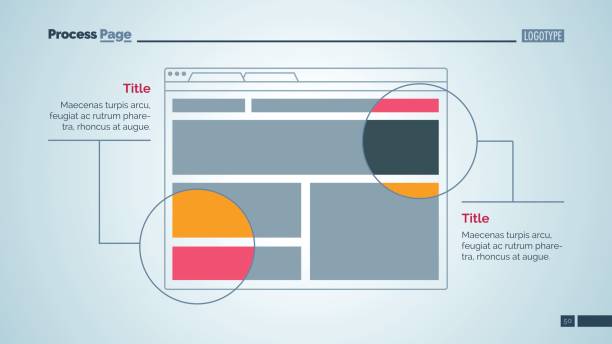
Collaboration en temps réel
L’un des principaux avantages de Google Slides est sa capacité à permettre la collaboration en temps réel. Plusieurs utilisateurs peuvent éditer une même présentation simultanément, voir les modifications des autres en direct, et communiquer via des commentaires intégrés.
Cela rend Google Slides particulièrement utile pour les équipes travaillant sur des projets communs, réduisant le temps de révision et améliorant la cohérence du projet final.
Accessibilité et intégration
Étant un produit Google, Slides s’intègre parfaitement avec les autres services Google tels que Google Photos, Google Sheets, et Google Docs. Les utilisateurs peuvent facilement insérer des graphiques de Google Sheets, des images de Google Photos, ou des liens vers des documents Google Docs, créant ainsi une expérience utilisateur fluide et intégrée.
Personnalisation et facilité d’utilisation
Google Slides propose une large gamme de thèmes, de polices et de configurations de diapositives qui peuvent être personnalisés pour correspondre à l’esthétique ou à la marque de l’utilisateur.
L’interface intuitive permet aux débutants de se sentir à l’aise rapidement, tandis que les fonctionnalités avancées comme l’animation des transitions et l’ajout d’effets spéciaux offrent aux utilisateurs expérimentés la capacité de créer des présentations sophistiquées.
Sécurité et partage
En termes de sécurité, Google Slides bénéficie de la robuste infrastructure de sécurité de Google, qui protège activement vos données contre les accès non autorisés et les attaques. Pour partager une présentation, les utilisateurs peuvent simplement envoyer un lien, contrôler qui peut voir ou éditer la présentation, et même définir des expirations ou des restrictions d’accès.
Cela permet une distribution facile tout en maintenant un contrôle strict sur la confidentialité et la sécurité des informations.
Comment accéder à Google Slides ?
Accéder à Google Slides est un processus simple et direct, offrant plusieurs méthodes d’accès pour répondre aux besoins variés des utilisateurs. Que ce soit via un navigateur web, Google Drive, ou via l’application mobile, Google Slides est conçu pour être accessible et facile à utiliser pour tout le monde, en tout lieu.
1. Accès direct
La manière la plus directe d’accéder à Google Slides est via un navigateur web. Les utilisateurs peuvent facilement visiter le site slides.google.com et se connecter avec leur compte Google.
Une fois connecté, il est possible de créer une nouvelle présentation, d’accéder à des présentations existantes, ou d’importer des fichiers depuis l’ordinateur.
2. Via Google Drive
Google Slides est intégré à Google Drive, ce qui permet aux utilisateurs de gérer toutes leurs présentations ainsi que d’autres types de fichiers au même endroit. En accédant à drive.google.com et en ouvrant le dossier approprié, les utilisateurs peuvent cliquer sur n’importe quelle présentation pour l’ouvrir avec Google Slides.
Ils peuvent également cliquer avec le bouton droit sur l’espace vide de Drive pour créer une nouvelle présentation via l’option « Google Slides« .
3. Application mobile
Google Slides est aussi disponible sous forme d’application mobile pour Android et iOS. Cela permet aux utilisateurs d’accéder, de modifier et de présenter leurs diapositives sur leurs téléphones ou tablettes, ce qui est particulièrement utile pour les ajustements de dernière minute ou les présentations en déplacement.
Comment créer une présentation Google Slides ?
Créer une présentation avec Google Slides est un processus intuitif et flexible, adapté aussi bien aux débutants qu’aux utilisateurs avancés. Voici un guide étape par étape pour vous aider à démarrer avec votre première présentation sur Google Slides, incluant le choix d’un thème, la personnalisation des diapositives et l’ajout de contenu varié.
Étape 1 : Créer une nouvelle présentation
- Accéder à Google Slides : connectez-vous à votre compte Google et ouvrez Google Slides depuis votre navigateur en visitant slides.google.com, ou accédez à l’application via Google Drive.
- Créer une nouvelle présentation : sur la page d’accueil de Google Slides, cliquez sur « + Présentation vide » ou choisissez parmi les modèles proposés si vous préférez partir d’un design préconçu.
- Nommer votre présentation : cliquez sur le titre « Présentation sans titre » en haut et saisissez le nom de votre choix pour votre projet.
Étape 2 : choix d’un thème et personnalisation
- Choisir un thème : une fois votre présentation ouverte, un panneau sur le côté droit vous proposera différents thèmes. Sélectionnez celui qui correspond le mieux à l’ambiance ou au style professionnel que vous souhaitez donner à votre présentation.
- Personnaliser les diapositives : vous pouvez modifier l’arrière-plan, la police et la couleur des diapositives en utilisant les options du menu « Diapositive » dans la barre d’outils supérieure. Ajoutez de nouvelles diapositives adaptées à différents types de contenu en cliquant sur « Ajouter une diapositive ».
Étape 3 : ajout de contenu : textes, images, vidéos, et liens
- Texte : pour ajouter du texte, cliquez sur « Texte » dans la barre d’outils et dessinez un cadre de texte sur votre diapositive. Tapez ou collez votre texte.
- Images et vidéos : insérez des images ou des vidéos en cliquant sur « Insérer » puis sélectionnez « Image » ou « Vidéo ». Vous pouvez charger des fichiers depuis votre ordinateur, ou les insérer directement depuis le web ou votre Google Drive.
- Liens : pour ajouter des liens, sélectionnez le texte ou l’image que vous souhaitez lier, cliquez sur l’icône de lien dans la barre d’outils et entrez l’URL.
Conclusion
En conclusion, que vous soyez un professionnel cherchant à optimiser vos présentations d’affaires ou un étudiant désireux d’améliorer vos projets scolaires, Google Slides offre une plateforme puissante et facile à utiliser qui s’adapte à tous vos besoins. N’attendez plus, commencez dès aujourd’hui à explorer les nombreuses fonctionnalités de Google Slides ! Créez votre première présentation, invitez vos collègues ou camarades à collaborer, et découvrez comment Google Slides peut transformer vos idées en présentations impressionnantes et efficaces.
Si vous avez trouvé cet article intéressant, ou si vous pensez qu’il pourrait profiter à d’autres, n’hésitez pas à le partager sur vos réseaux sociaux. Que ce soit sur Facebook, Twitter, LinkedIn, ou tout autre réseau, chaque partage aide à diffuser ces informations utiles et à soutenir notre travail.
Laissez-nous également un commentaire ci-dessous pour partager vos pensées et vos expériences !






